[CSS]CSS で作る「吹き出し」のサンプル
スポンサード
また、
親子で
まずは
※この辺の数値はサイトに合わせて微調整してみてください。
![[CSS]CSS で作る「吹き出し」のサンプル](https://www.webantena.net/wp-content/uploads/2013/05/balloon01.png)
スポンサード
吹き出しやバルーンとも言いますが、CSS だけで実現できるのでまとめました。
上下左右の4方向に対応した吹き出しサンプルです。
目次
「下向き」吹き出しの作り方
まずは「下向き」からです。
<style>
/*親*/
.parent1 {
width:100%;
background:#dd0000;
padding:0;
position:relative;
}
/*子*/
.parent1 .child1 {
background:#dd0000;
position:relative;
/*テキストの補正*/
color:#fff;
padding:10px 0
}
/*擬似要素:after*/
.parent1 .child1:after {
content: ' ';
width:0;
height: 0;
position:absolute;
border:10px solid transparent;
border-top-color:#dd0000;
top:100%;
left:50%;
}
</style>
<div class="parent1">
<p class="child1">「下向き」吹き出しのサンプル</p>
</div>
吹き出し作成時のポイント
吹き出しの大きさ(幅)は、親要素である.parent の width で調整します。また、
height で高さを指定する場合は、親子の要素で値を同じにすることでキレイに収まります。親子で
border や background の色を同じにすることで、単色のベタ塗りバルーンになります。擬似要素:after について
擬似要素:after で吹き出しの位置と大きさを調整します。まずは
content:'' を空値にして、border-top-color:#dd0000 で矢印の向きを調整します。top:100% で親要素の下位置に吹き出しの三角マークが来るようにして、left:50% で三角マークを中央に持ってきています。※この辺の数値はサイトに合わせて微調整してみてください。
「下向き」吹き出しのサンプル
「下向き」吹き出しのデモ
「上向き」吹き出しの作り方
次は「上向き」吹き出しです。
<style>
/*親*/
.parent2 {
width:100%;
background:#dd0000;
padding:0;
position:relative;
}
/*子*/
.parent2 .child2 {
background:#dd0000;
position:relative;
/*テキストの補正*/
color:#fff;
padding:10px 0
}
/*擬似要素:after*/
.parent2 .child2:after {
content: ' ';
width:0;
height: 0;
position:absolute;
border:10px solid transparent;
border-bottom-color:#dd0000;
bottom:100%;
left:50%;
}
</style>
<div class="parent2">
<p class="child2">「上向き」吹き出しのサンプル</p>
</div>
擬似要素:after について
下向きバルーンとの違いは「擬似要素:after」の値です。border-bottom-color:#dd0000 で矢印の向きを変えます。また、bottom:100% で親要素の上位置に吹き出しの三角マークが来るように調整しています。「上向き」吹き出しのサンプル
「上向き」吹き出しのサンプル
「左向き」吹き出しの作り方
今度は「左向き」の吹き出しの作り方です。
<style>
/*親*/
.parent3 {
width:100%;
background:#dd0000;
padding:0;
position:relative;
}
/*子*/
.parent3 .child3 {
background:#dd0000;
position:relative;
/*テキストの補正*/
color:#fff;
padding:10px 0
}
/*擬似要素:after*/
.parent3 .child3:after {
content: ' ';
width:0;
height: 0;
position:absolute;
border:10px solid transparent;
border-right-color:#dd0000;
top:25%;
right:100%;
}
</style>
<div class="parent3">
<p class="child3">「左向き」吹き出しのサンプル</p>
</div>
擬似要素:after について
同じく:after の値の調整です。border-right-color:#dd0000 で矢印の向きを変え、top:25% right:100% で位置調整を行います。「左向き」吹き出しのサンプル
「左向き」吹き出しのサンプル
「右向き」吹き出しの作り方
最後に「左向き」の吹き出しの作り方です。
<style>
/*親*/
.parent4 {
width:100%;
background:#dd0000;
padding:0;
position:relative;
}
/*子*/
.parent4 .child4 {
background:#dd0000;
position:relative;
/*テキストの補正*/
color:#fff;
padding:10px 0
}
/*擬似要素:after*/
.parent4 .child4:after {
content: ' ';
width:0;
height: 0;
position:absolute;
border:10px solid transparent;
border-left-color:#dd0000;
top:25%;
left:100%;
}
</style>
<div class="parent4">
<p class="child4">右向き吹き出しの例</p>
</div>
擬似要素:after について
border-left-color:#dd0000 で矢印の向きを変え、top:25% left:100% で位置調整を行います。「右向き」吹き出しのサンプル
「右向き」吹き出しの例
まとめ
「擬似要素:after」でwidth:0 height:0 を指定することと、borderの3辺を透明にすることで、以下のように三角マークに見える仕組みです。![[CSS]CSS で作る「吹き出し」のサンプル](https://www.webantena.net/wp-content/uploads/2013/05/balloon01.png)
スポンサード

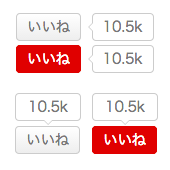
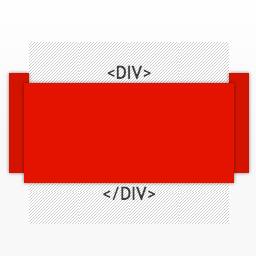
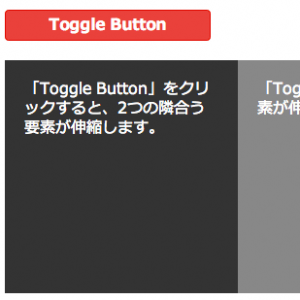

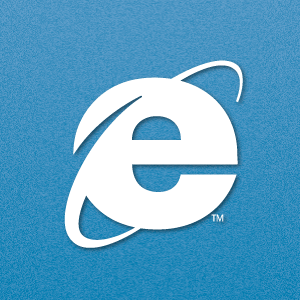
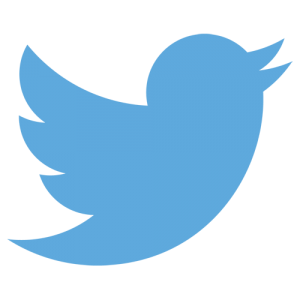
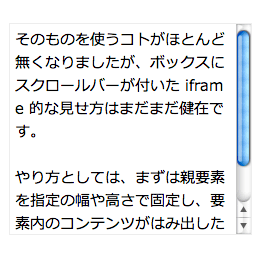
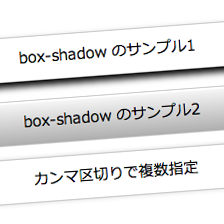
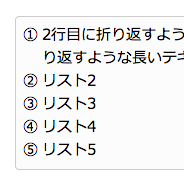



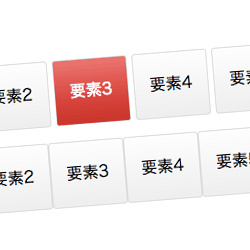
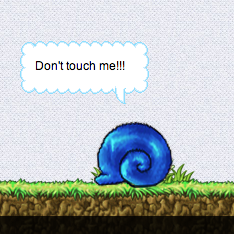
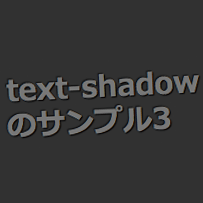
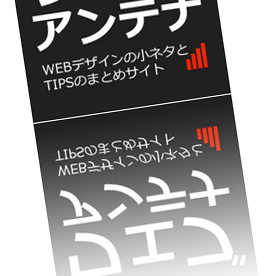
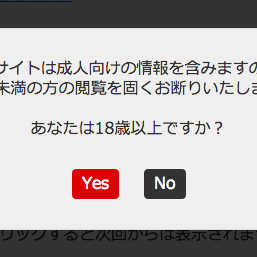













コメント